电脑备份数据可以使数据安全性更高,当系统崩溃或者误删操作时,备份可以让你不用担心数据丢失问题。许多小伙伴还不知道windows7系统如何备份文件,数据备份步骤其实很简单,接
电脑备份数据可以使数据安全性更高,当系统崩溃或者误删操作时,备份可以让你不用担心数据丢失问题。许多小伙伴还不知道windows7系统如何备份文件,数据备份步骤其实很简单,接下来图文教程分享备份windows7系统文件的方法。
推荐:win7系统
1、点击开始菜单,打开控制面板。
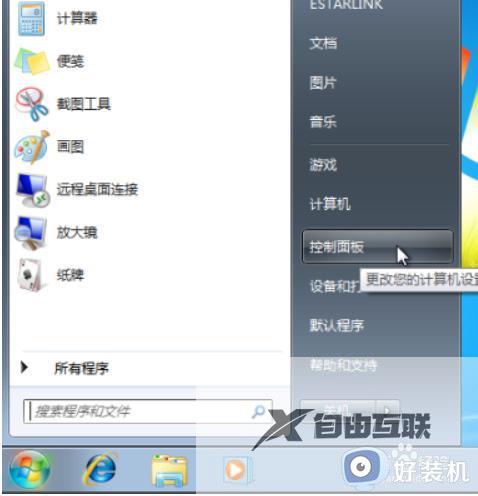
2、在打开的界面里点击-系统和安全-下方的-备份您的计算机。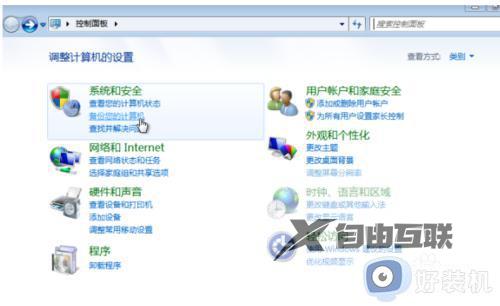
3、点击-创建系统映像。
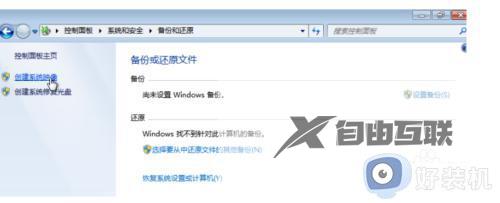
4、将备份保存任意磁盘,点击-下一步。
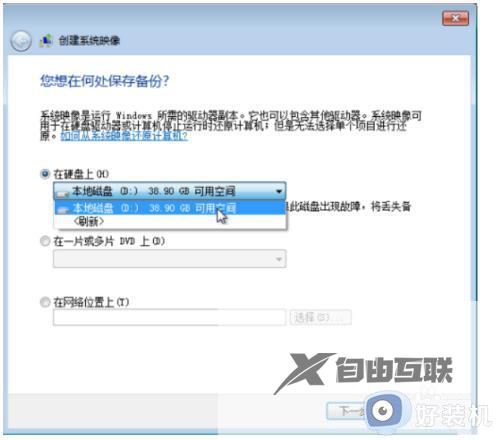
5、点击-开始备份。
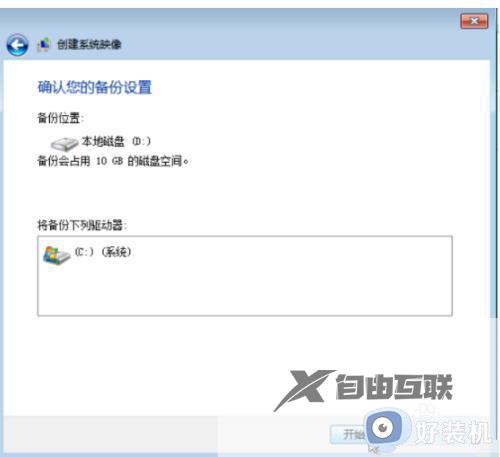
6、备份成功后,在弹出界面,点击-否。
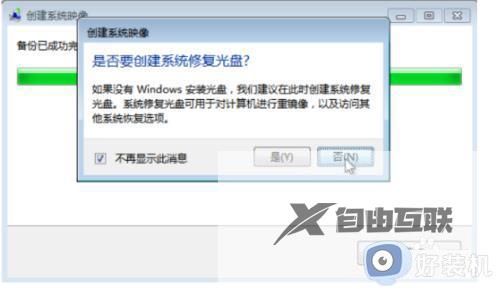
7、点击关闭。
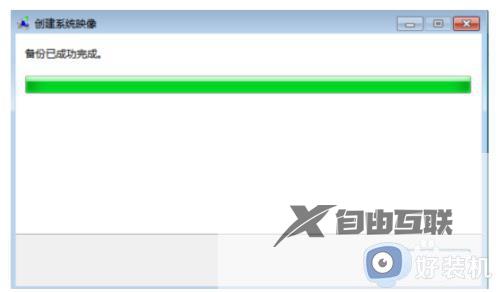
8、这时候在刚刚选择的保存路径下就看到了WindowsImageBackup系统备份文件。
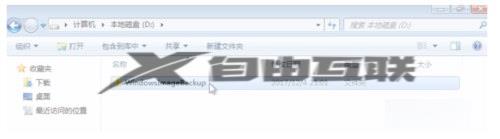
大家备份好Windows7系统数据文件之后,就不担心文件丢失找不回的问题,掌握此技巧对大家日常使用电脑有很大帮助。
